La souris sans fil ne fonctionne pas sous Windows 10/8/7 {Résolu}
Publié: 2021-05-26Cela peut être incroyablement frustrant si votre souris sans fil cesse de fonctionner au milieu d'un travail important. Mais ne vous inquiétez pas. Nous avons ici quelques solutions rapides et faciles pour résoudre le problème.
Le système d'exploitation Windows est sujet à de nombreuses erreurs. Un problème courant rencontré par les utilisateurs de Windows au quotidien est la "souris sans fil qui ne fonctionne pas".
La souris sans fil utilisant la technologie RF (radiofréquence) à des fins opérationnelles peut afficher les erreurs suivantes indiquant qu'elle doit être corrigée :
- Le curseur se fige sur l'écran,
- Le curseur ne répond pas à temps à vos gestes,
- Microsoft Windows ne parvient pas à détecter la souris sans fil,
- Le curseur se déplace de manière détraquée,
- La souris sans fil cesse de fonctionner sous Windows 10.
Heureusement, l'erreur de souris sans fil ne fonctionnant pas sous Windows 10 peut être corrigée à l'aide des méthodes mentionnées ci-dessous dans notre blog.
Solution la plus rapide pour réparer la souris non détectée ou fonctionnant sous Windows (recommandé par les experts)
Les pilotes de souris obsolètes ou incompatibles sont parmi les principales causes de problèmes gênants liés à la souris sans fil. L'option la plus rapide et la plus simple pour résoudre ces problèmes consiste à mettre à jour votre pilote de souris obsolète à l'aide de Bit Driver Updater. Cet utilitaire vous permet non seulement d'effectuer la tâche automatiquement d'un simple clic sur un bouton, mais optimise également votre ordinateur pour des performances plus rapides. Vous pouvez le télécharger gratuitement à partir du lien ci-dessous.

Avant de passer aux solutions, examinons d'abord les causes courantes de l'erreur de souris sans fil qui ne fonctionne pas sur les systèmes Windows 10.
Pourquoi votre souris sans fil cesse-t-elle de fonctionner ?
- Dommages matériels
- Problèmes de perte de puissance
- Problèmes de connectivité
- Pilotes obsolètes
- Interrompre les appareils et les programmes
- Anomalies du système d'exploitation.
Meilleures solutions rapides et faciles pour réparer la souris sans fil ne fonctionnant pas sous Windows 10
Essayez les solutions ci-dessous une par une pour résoudre l'erreur de souris sans fil qui ne fonctionne pas sur votre ordinateur Windows 10.
Solution 1 : quelques solutions temporaires à essayer en premier
Ces hacks peuvent résoudre certains problèmes temporaires entraînant des problèmes de fonctionnement de la souris sans fil.
A. Changer le port du récepteur de la souris
Essayez de connecter votre souris sans fil à un autre port de l'ordinateur. Il est recommandé par les experts d'essayer le port USB arrière car il a généralement plus d'alimentation.
B. Remplacer la batterie
Assurez-vous que les piles insérées dans la souris sans fil fonctionnent correctement, sinon envisagez de les remplacer.
C. Rebranchez la souris sans fil
Retirez le récepteur sans fil, attendez un certain temps, puis rebranchez le récepteur sans fil USB pendant que le système fonctionne.
D. Vérifier les dommages matériels
Si vous rencontrez un problème de souris sans fil qui ne fonctionne pas sur un PC Windows 10, vous devez inspecter pour voir s'il y a des dommages matériels tels qu'une boule manquante, un boîtier fissuré, des commutateurs collants, une défaillance du capteur optique, etc.
S'il y a des dommages évidents, vous devrez peut-être envisager de remplacer les souris.
E. Connectez la souris sans fil à un autre système
Vous pouvez également essayer de connecter la souris sans fil à un autre ordinateur pour voir si elle fonctionne correctement. Si le problème persiste également dans l'autre système, envisagez de contacter l'équipe d'assistance de l'appareil.
F. Essayez d'utiliser la souris sur une surface différente
Vous pouvez également rencontrer des problèmes de souris sans fil qui ne répondent pas en raison d'une surface hautement réfléchissante ou d'un tapis de souris collant. Dans cette situation, vous pouvez essayer d'utiliser un tapis de souris non réfléchissant pour résoudre le problème.
G. Assurez-vous que votre PC est à portée
La souris sans fil fonctionne généralement à une courte distance des systèmes informatiques. Par conséquent, si vous êtes dérangé par le problème de souris sans fil non reconnue, assurez-vous que votre récepteur sans fil est à portée et n'est pas obstrué par plusieurs objets.
H. Nettoyer la lentille optique
Une autre solution efficace que vous pouvez essayer pour résoudre les problèmes de souris sans fil consiste à nettoyer la poussière et les autres matières de la lentille optique de votre appareil. Vous pouvez utiliser un coton-tige ordinaire ou de l'air comprimé pour nettoyer délicatement les crevasses autour de votre souris sans fil.
Lire aussi : Le pavé tactile Asus ne fonctionne pas sous Windows 10
Solution 2 : désactiver le démarrage rapide
Si vous avez activé le démarrage rapide sur votre ordinateur Windows 10, vous pouvez rencontrer plusieurs problèmes, notamment l'erreur de souris sans fil qui ne fonctionne pas. Essayez de désactiver le démarrage rapide en suivant les étapes ci-dessous :
Étape 1 : Ouvrez l'application Paramètres du système Windows 10 .
Étape 2 : Accédez à la section Système .
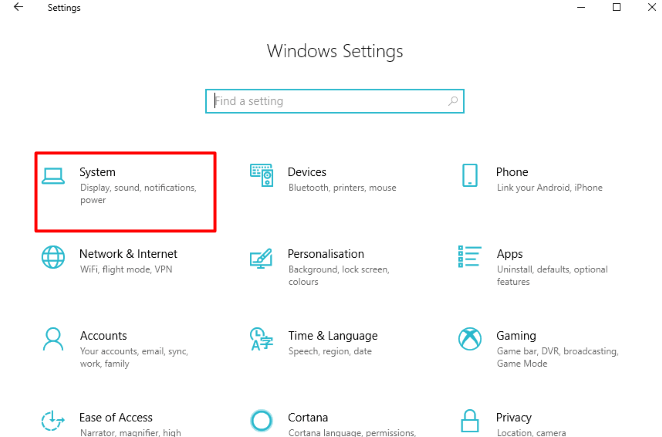
Étape 3 : Ensuite, cliquez sur le segment Alimentation et veille , puis cliquez sur Paramètres d'alimentation supplémentaires .
Étape 4 : Cliquez sur l'option "Choisir ce que font les boutons d'alimentation" dans le volet de gauche.
Étape 5 : Dans la fenêtre Paramètres système, cliquez sur "Modifier les paramètres actuellement indisponibles".
Étape 6 : décochez la case indiquant « Activer le démarrage rapide (recommandé) ».
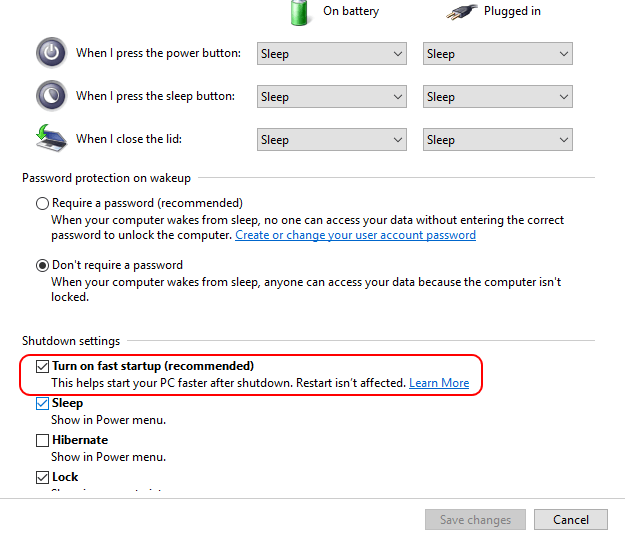
Étape 7 : Enfin, redémarrez votre ordinateur, ce qui démarrera tous les pilotes.
En savoir plus : Comment faire une capture d'écran sur un ordinateur portable Windows HP

Solution 3 : activer la souris sans fil
Si votre souris sans fil ne fonctionne pas, vous devrez ouvrir le Gestionnaire de périphériques pour savoir si la souris est activée ou désactivée. Si la souris n'est pas activée, vous devrez l'activer. Vous trouverez ci-dessous les étapes à suivre pour activer la souris sur le système Windows 10 à l'aide de votre clavier.
Étape 1 : Vous devez écrire le message suivant dans la boîte de dialogue Exécuter, « devmgmt.msc ». Publiez ceci, vous devez ouvrir le segment du gestionnaire de périphériques.
Étape 2 : Lorsque le Gestionnaire de périphériques s'ouvre, choisissez le nom de votre ordinateur.
Étape 3 : Faites défiler vers le bas avec la flèche vers le bas pour accéder à la section Souris et autres dispositifs de pointage.
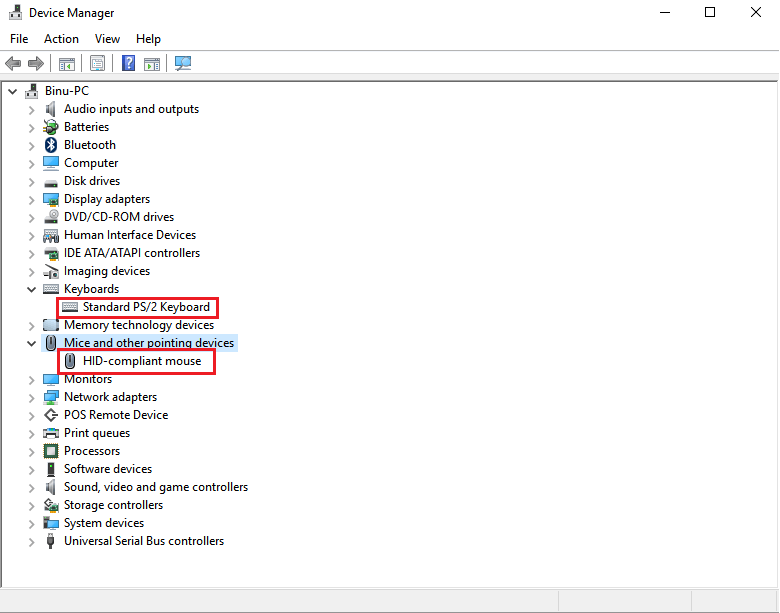
Étape 4 : Cliquez dessus pour développer la section.
Étape 5 : À l'aide de la flèche vers le bas, déplacez-vous vers le segment de souris compatible HID . Vérifiez s'il est désactivé.
Étape 6 : Cliquez sur Maj + F10 ou Fn + Maj + F10 pour ouvrir les propriétés .
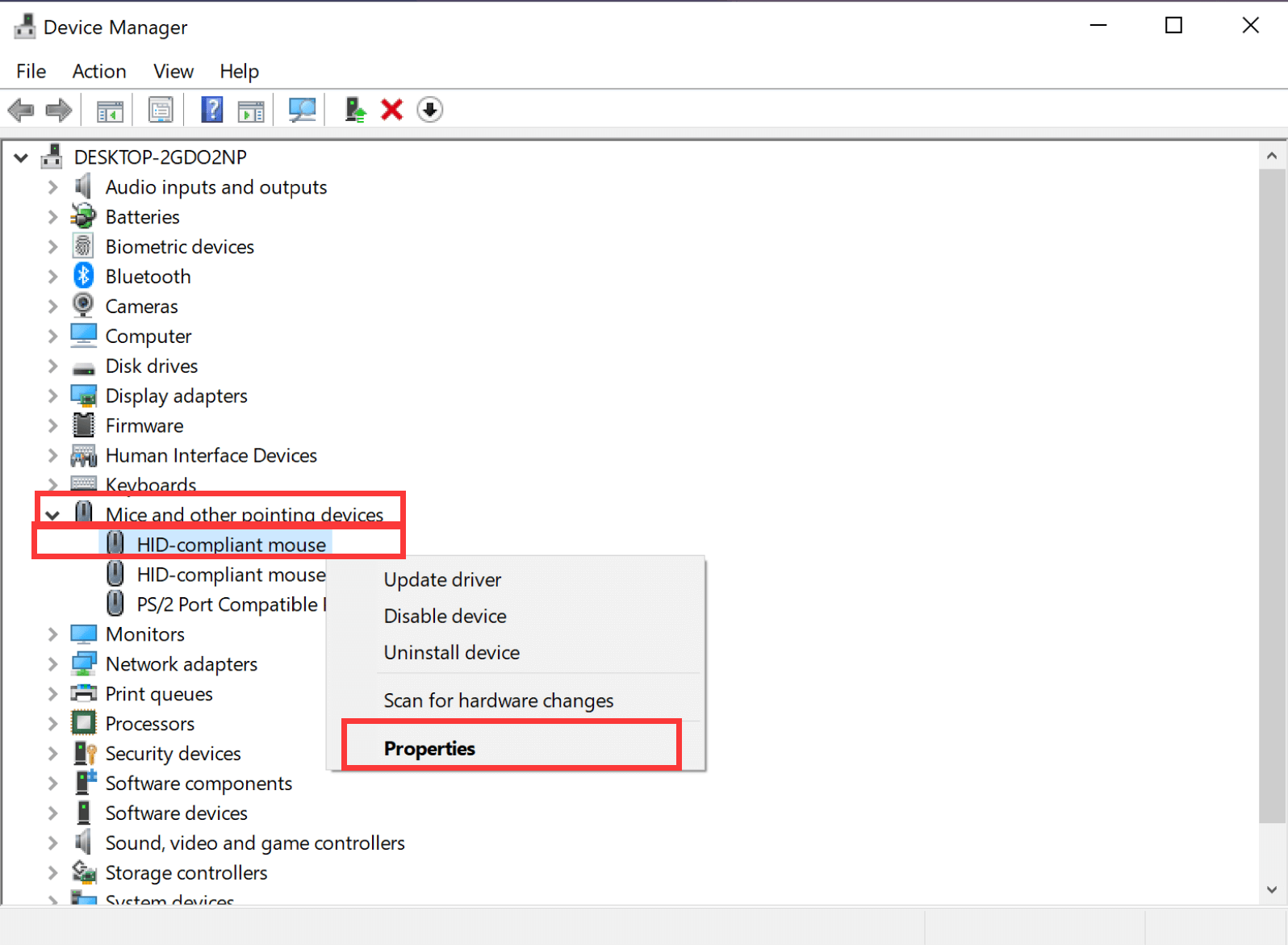
Étape 7 : À l'aide de la flèche vers le bas, sélectionnez Activer l'appareil , puis appuyez sur la touche Entrée de votre clavier.
Étape 8 : Vérifiez votre souris USB une fois et fermez votre Gestionnaire de périphériques.
En savoir plus : Réparer le WiFi ne fonctionne pas sous Windows 10/8/7
Solution 4 : réinstallez le pilote de la souris sans fil
Si votre souris sans fil a cessé de fonctionner sur votre système Windows 10, vous pouvez essayer de réinstaller le pilote.
Étape 1 : Pour ouvrir le Gestionnaire de périphériques, vous devez cliquer sur la touche Windows et la touche X.
Étape 2 : choisissez Souris et autres périphériques de pointage et sélectionnez le périphérique d'entrée.
Étape 3 : En utilisant l'action du clic droit, ouvrez le menu déroulant et choisissez l' option Mettre à jour le pilote .
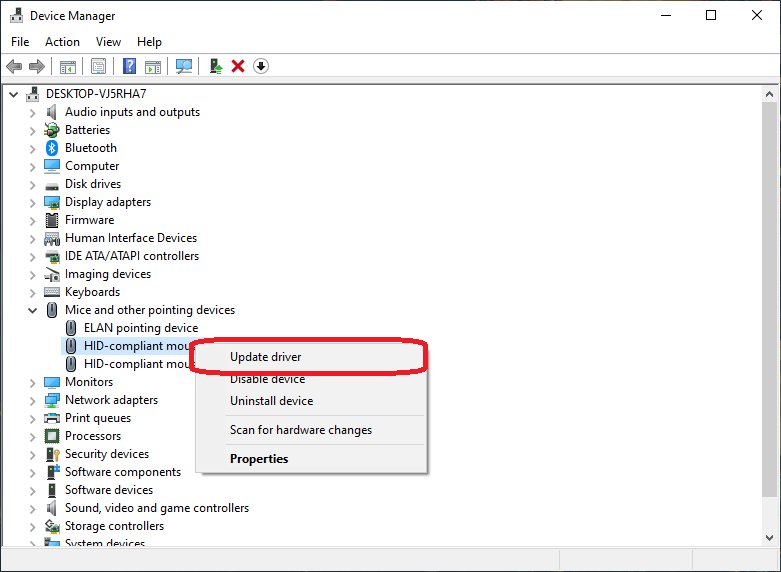
Étape 4 : À l'étape suivante, sélectionnez l'option "Parcourir mon ordinateur pour le logiciel du pilote" .
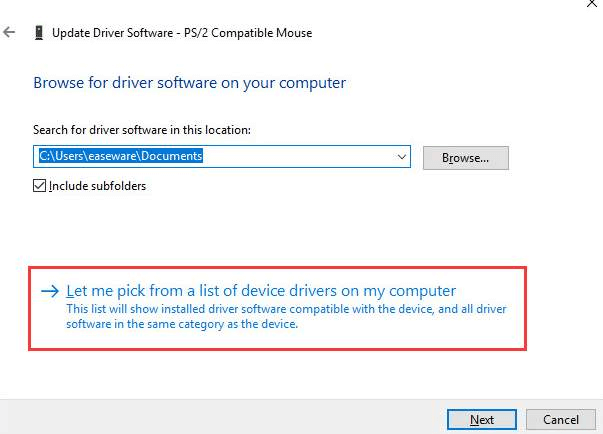
Étape 5 : Ensuite, sélectionnez "Me laisser choisir parmi une liste de pilotes de périphériques" sur mon ordinateur.
Étape 6 : Désélectionnez l'option "Afficher le matériel compatible".
Étape 7 : Choisissez parmi les appareils indiqués dans la liste, puis sélectionnez le bouton Suivant .
Étape 8 : Cliquez sur l' option Oui pour continuer.
Étape 9 : Redémarrez à nouveau votre système.
Étape 10 : Une fois le redémarrage terminé, répétez les étapes pour atteindre cette fenêtre particulière, puis cochez la case indiquant « Afficher le matériel compatible ».
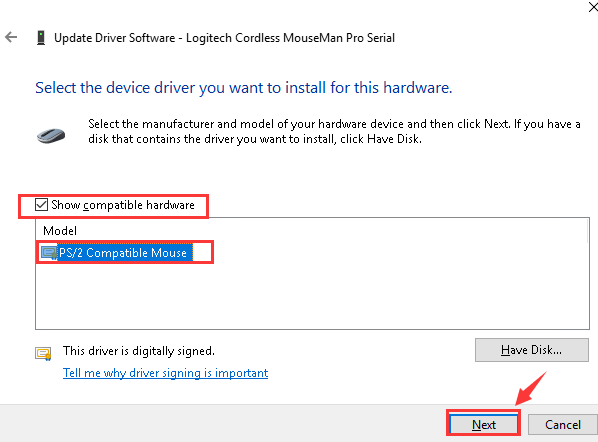
Étape 11 : Choisissez le bon pilote, puis cliquez sur le bouton Suivant pour continuer.
Étape 12 : Une fois l'installation terminée, vous avez mis à jour avec succès le pilote sans fil de votre souris .
Étape 13 : Redémarrez à nouveau votre système.
Étape 14 : Vérifiez si le problème persiste
Solution 5 : Restaurer à un état antérieur
Si les solutions susmentionnées n'ont pas réussi à corriger le comportement inapproprié de la souris sans fil, vous pouvez essayer d'effectuer une restauration de Windows 10 à un état antérieur. De nombreux utilisateurs ont signalé que la restauration de Windows 10 à un état antérieur peut faire fonctionner à nouveau votre souris sans fil. Vous trouverez ci-dessous les étapes suivantes à suivre pour restaurer Windows 10 à un état antérieur.
Étape 1 : Accédez à la zone de recherche de Windows 10 et entrez la protection du système à l'intérieur.
Étape 2 : Ensuite, choisissez l'option Créer un point de restauration .
Étape 3 : Maintenant, passez à l'option Protection du système .
Étape 4 : Après cela, cliquez sur la restauration du système .
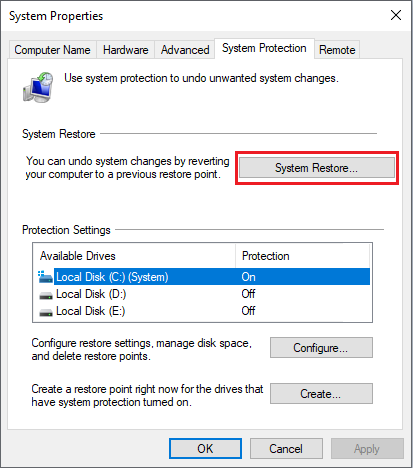
Étape 5 : Enfin, cliquez sur le bouton OK .
La procédure restaurera Windows 10 à son état précédent. Plus tard, vérifiez si la restauration de Windows 10 a résolu le problème. Malheureusement, si le problème reste le même que précédemment, essayez les autres correctifs avancés mentionnés ci-dessous.
Solution 6 : mettre à jour automatiquement les pilotes de souris sans fil avec Bit Driver Updater (recommandé)
Si vous souhaitez vous débarrasser du problème de la souris sans fil qui ne fonctionne pas, vous devrez mettre à jour les pilotes de la souris avec un outil automatisé tel que Bit Driver Updater. Conçu pour fonctionner parfaitement, ce meilleur logiciel de mise à jour de pilote gratuit est un choix d'expert pour résoudre divers problèmes liés au pilote. Maintenant, comprenons comment l'utiliser.
Étape 1 : Téléchargez Bit Driver Updater, installez-le et lancez-le sur votre système Windows.

Étape 2 : Cliquez sur l'option "Analyser les pilotes" pour laisser l'outil commencer à analyser votre ordinateur à la recherche de pilotes manquants, obsolètes et usés.
Étape 3 : Une fois que l'outil fournit les résultats de l'analyse, accédez au pilote de la souris et sélectionnez l'option "Mettre à jour maintenant" disponible à côté pour télécharger et installer automatiquement le pilote le plus récent pour votre souris sans fil.
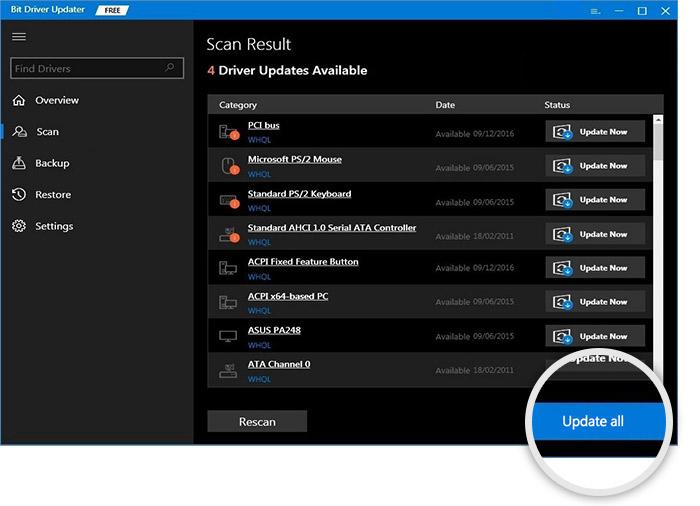
Résolu : la souris sans fil ne fonctionne pas sous Windows 10, 8 et 7
Il s'agissait donc d'un tour d'horizon complet des façons dont le problème de souris sans fil qui ne fonctionne pas peut être résolu. J'espère que vous avez pu résoudre les erreurs et rendre votre souris sans fil fonctionnelle à nouveau.
Faites-nous savoir si vous avez des questions ou d'autres suggestions en commentant dans la section des commentaires ci-dessous.
